この記事では、Filmora無料版のデメリットについて詳しく解説します。Filmoraは初心者にも人気の動画編集ソフトですが、無料版には透かしロゴや商用利用の禁止といった明確な制限があります。
この記事を読むことで、無料版で何ができて何ができないのかがわかり、自分にとって最適な使い方や有料版への切り替え時期の判断材料になります。
Filmora無料版のデメリットとは?使ってわかった制限ポイントまとめ

Filmoraの無料版は、初心者でも使いやすい動画編集ソフトとして人気ですが、いくつかの明確な制限が存在します。特に透かしロゴの強制表示や商用利用の禁止など、用途によっては大きなデメリットになる可能性があります。ここでは、実際に使ってわかった制限ポイントを詳しく紹介します。
※項目をクリックすると詳細に飛びます
 ぺんくん
ぺんくん以下で順番に詳しく解説するよ。
①ウォーターマーク(透かし)の存在が致命的な理由
編集自体はスムーズにできるものの、完成した動画が実用的でないため、無料版ではあくまで試用目的にとどめるのが無難です。
②素材・エフェクトの利用制限とその影響
これにより、動画の表現幅が大きく制限され、思い通りの編集が難しくなる可能性があります。見栄えの良い映像を求めるなら、有料プランが必要です。
③商用利用不可がもたらす不便さとは?
また、クライアント案件などでの使用も不可能です。商用目的で使いたい場合は、必ず有料版への切り替えが必要です。
④サポートやアップデートの制限にも注意
また、新機能のアップデートや追加素材の提供も制限されるため、使い続けるうちに物足りなさを感じることが多くなります。
⑤編集機能は同じでも出力で差がつく理由
どんなに高度な編集を行っても、完成動画が実用に耐えない場合、労力が無駄になる恐れがあります。その点でも、長期的に使うなら有料版のほうが安心です。
Filmora無料版でできること・できないことを徹底比較


Filmora無料版は有料版と同じ編集機能が使える一方で、動画出力や素材利用に関しては制限があります。何ができて何ができないのかを理解しておくことで、自分の目的に合った使い方が判断しやすくなります。このセクションでは、無料版の機能と制限をわかりやすく比較して解説します。
(※以下の項目をクリックすると詳細に飛びます)



以下で順番に詳しく解説するよ。
①無料版でも利用できる基本的な編集機能
Filmora無料版でも、カットやテロップ挿入、トランジション追加といった基本的な編集機能はすべて利用できます。タイムライン編集や複数トラックの使用も可能で、動画編集初心者が基本操作を学ぶには十分な性能を備えています。動画編集の体験版としては非常に優秀で、初めての方にも扱いやすい構成となっています。
②出力時に制限されるポイントとは?
最大の制限は、動画を出力すると透かし(ウォーターマーク)が強制的に入る点です。また、商用目的の出力や高画質設定での書き出しには制限がある場合もあります。完成した動画を公開・共有する際にこれらの制限が障害となるため、本格的な運用を目指す場合は注意が必要です。
③利用できない素材や機能一覧
無料版では、
- Filmstock内のプレミアム素材
- 一部のAI機能
- エフェクトの一部
- テンプレートの一部
の利用が制限されます。これらは有料プラン専用となっており、ダウンロードすらできない場合も多い。
Filmora無料版はいつまで使える?期間や更新の仕組みとは


Filmoraの無料版は、登録すればすぐに使い始めることができ、使用期限は特に設定されていません。ただし、無料版ならではの制限や注意点があります。このセクションでは、無料版の利用期間に関する仕組みや更新の有無について詳しく解説します。
(※以下の項目をクリックするとそれぞれの詳細に飛びます)



以下で順番に詳しく解説するよ。
①無料版に利用期限はあるのか?
一般的な動画編集ソフトはインストールから30日間限定で使えるなどの制限がありますが、Filmora無料版には明確な利用期限が設けられておらず、インストール後は永久に使用することが可能です。
ただし、継続利用しても動画出力には透かしが入り、素材の制限もそのままとなるため、使い勝手の限界はあります。長期利用よりも、あくまで試用期間として捉えるのが現実的です。
②アップデートや機能制限はどうなる?
無料版でもソフト本体の基本的なアップデートは受け取ることができますが、一部の新機能や追加エフェクトは有料ユーザー限定となっています。
また、期間を過ぎたからといって突然使えなくなるわけではありませんが、最新機能を使いたい場合は有料ライセンスが必要です。
③無料版からの継続使用にリスクはある?
無料版を長期間使用しても法的な問題はありませんが、編集した動画にウォーターマークが入り続けることで、成果物としての価値は大きく損なわれます。特に学習目的や非公開の練習用であれば問題ありませんが、YouTube公開や配信を想定する場合は、有料版への切り替えを前提に考えておいた方が安全です。
Filmora無料版の透かしロゴは消せる?解除する方法とは


Filmora無料版で動画を出力すると、必ず画面に透かしロゴ(ウォーターマーク)が挿入されます。このロゴは視聴の妨げになるだけでなく、商用や共有に不向きです。ここでは、この透かしロゴの意味や、消すための具体的な方法、有料版への切り替え手順について解説します。
(※以下の項目をクリックすると詳細に飛びます)



以下で順番に詳しく解説するよ。
①なぜ透かしロゴが入るのか?
透かしロゴは、Filmoraの無料版が試用版であることを示す目印として表示されています。これは商用利用を防止する目的もあり、製品版との差別化の一環です。
②透かしロゴを消すためには何が必要?
透かしロゴを消すには、Filmoraの有料ライセンスを購入する必要があります。
個人プラン・法人プランいずれかを選ぶことで、出力時にロゴのない動画が作成できるようになります。
③有料版の購入手順と注意点
有料ライセンスはFilmora公式サイトから簡単に購入できます。
- 永続ライセンス
- 年間プラン
の2種類があり、使用期間や目的に応じて選ぶとよいでしょう。
購入後はWondershare IDに紐づけてアクティベートする形になるため、アカウント情報を正確に管理することも重要です。
Filmora無料版の商用利用はできる?規約とリスクを解説
Filmoraの無料版を使って、ブログやYouTubeなどで収益化を目指したいと考える方も多いでしょう。しかし、無料版には商用利用に関する明確な制限があり、使い方を誤るとトラブルに発展する可能性もあります。ここでは、Filmora無料版の商用利用可否とそのリスクについて詳しく解説します。
(※以下の項目をクリックすると詳細に飛びます)



以下で順番に詳しく解説するよ。
①Filmora無料版で商用利用が禁止されている理由
Filmoraの無料版は試用を目的としたライセンスであり、商用利用は規約により禁止されています。これは、無料版の使用が個人の体験や学習用途に限定されているためです。
②YouTubeでの収益化は違反になるのか?
YouTubeに動画を投稿して広告収入を得る行為も、商用利用に該当します。そのため、無料版を使って収益化を図ることは基本的に規約違反です。
個人プランであれば小規模な収益化は許容されるケースもありますが、無料版では明確にNGとされており、安全に収益化を行うには有料版への切り替えが必要です。
③商用利用をしたい場合の対処法
商用利用を前提にFilmoraを使いたい場合は、必ず有料の商用ライセンスを取得しましょう。
個人でYouTubeでの収益化を考えている場合は個人プランで十分です。
また、法人向けライセンスを選べば、会社として企業案件やクライアントへの納品にも対応できます。
また、素材の使用についても商用利用可能なものを選定することが重要です。安全に運用するためには、ライセンス規約の確認と正しいプラン選択が欠かせません。



素材ごとの商用利用については編集画面で確認ができます。
Filmora無料版から有料版へ切り替えるべきタイミングは?


Filmora無料版を使って動画編集を始めたものの、制限に不便を感じて有料版を検討する方も多いでしょう。切り替えるベストなタイミングを見極めることで、無駄な出費を避けつつ、編集作業の効率を高めることができます。ここでは、有料版への移行を検討すべき状況とその判断基準を紹介します。
(※以下の項目をクリックすると詳細に飛びます)



以下で順番に詳しく解説するよ。
①透かしロゴが気になり始めたとき
無料版では動画に透かしロゴが強制的に入りますが、初めての編集では気にならなくても、完成度が上がるほど違和感を覚えるようになります。
視聴者やクライアントの目に触れることを意識するなら、ロゴのない仕上がりが求められる場面も多く、有料版への切り替えが現実的になります。
②商用目的や公開を視野に入れたとき
動画をブログやYouTubeに投稿して収益を得たいと考えた時点で、無料版の利用は規約違反になります。
特に、クライアントワークや会社紹介動画など、対外的な使用を想定しているなら、早めの有料ライセンス取得が必要です。
自己判断での使用はリスクがあるため、目的が明確になった時点で切り替えましょう。
③機能や素材の不足を感じたとき
無料版では使えないエフェクトや音楽素材、テンプレートなどが多く存在します。
編集に慣れてきて演出にこだわりたくなったタイミングで、使いたい素材が制限されていると感じたら、それが有料版を検討するサインです。
自分の作品の幅を広げるためにも、早めの移行は有効な選択です。
Filmora無料版のダウンロード方法と初期設定の手順
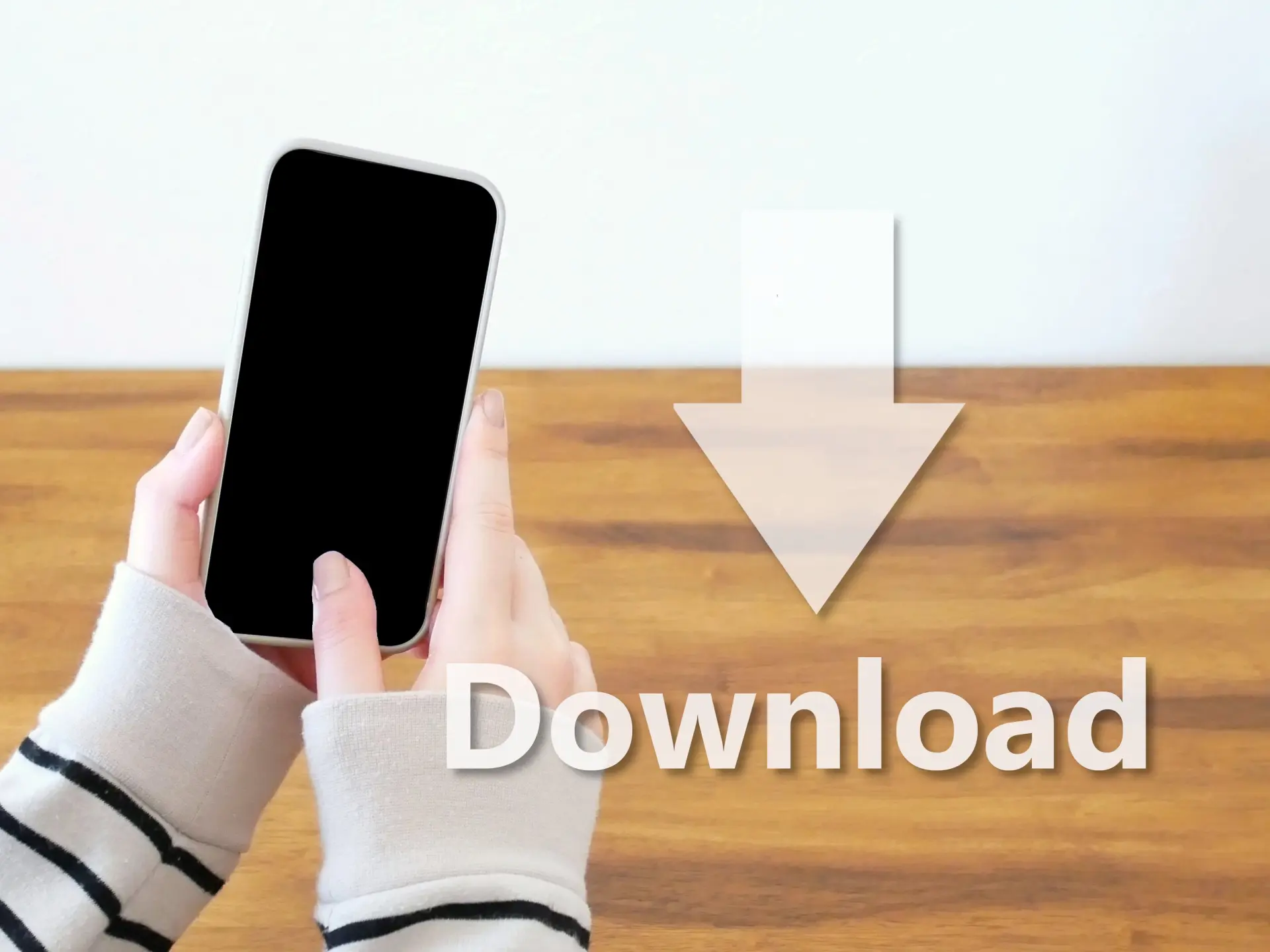
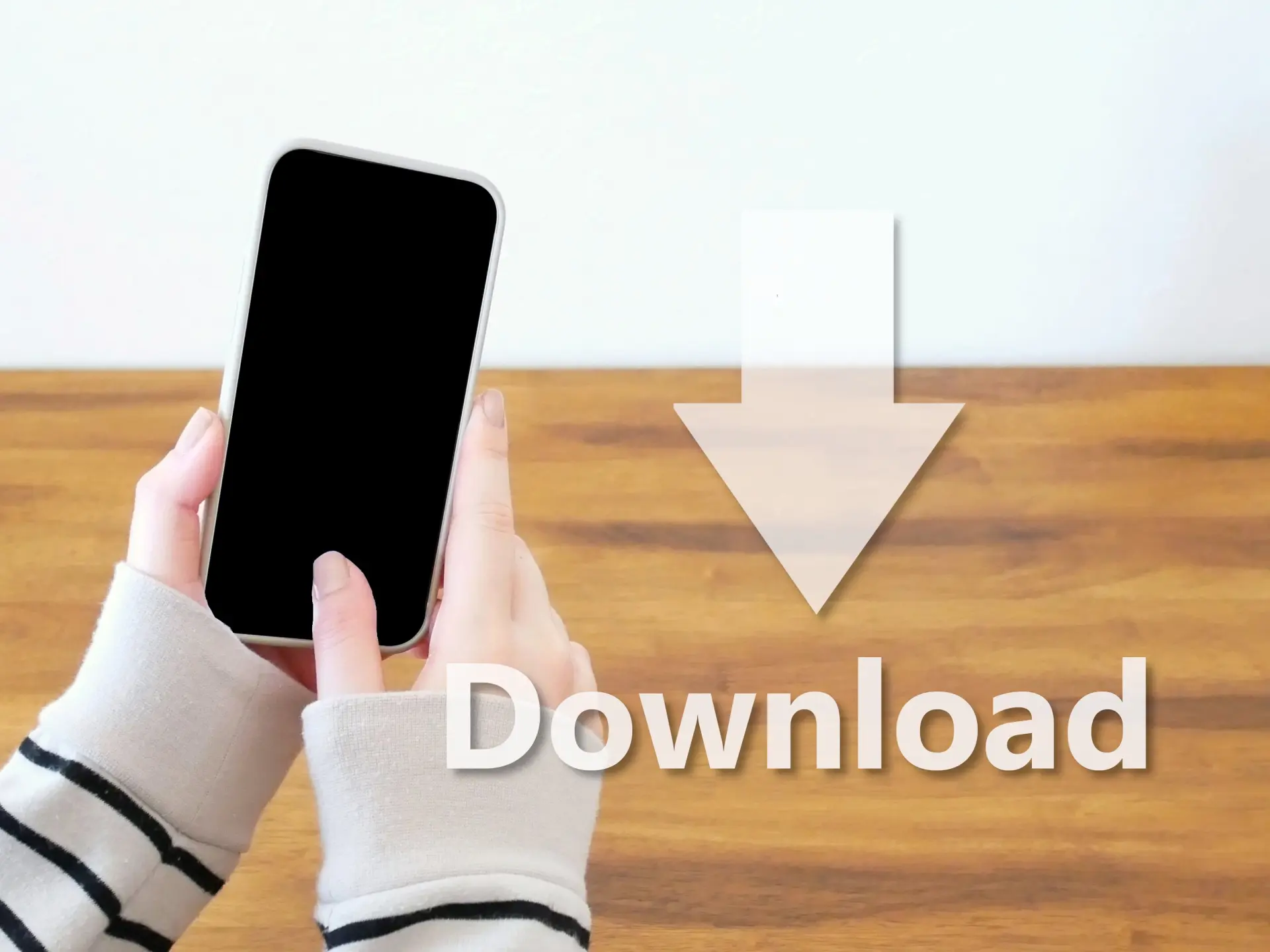
Filmoraの無料版は公式サイトから簡単にダウンロードでき、インストール後すぐに使い始めることが可能です。初めての方でも迷わず進められるように、ここではダウンロードからインストール、初期設定までの手順をわかりやすく解説します。
(※以下の項目をクリックすると詳細に飛びます)



以下で順番に詳しく解説するよ。
Filmoraには多彩なライセンスプランがあり、それぞれ商用利用への対応状況が異なります。目的に合わないプランを選んでしまうと、ライセンス違反につながる恐れもあるため注意が必要です。このセクションでは、個人と法人の利用目的に応じて、どのプランが適しているのかを比較しながら解説します。
①Filmora無料版のダウンロード手順
まず、Wondershare公式サイトにアクセスし、「無料ダウンロード」ボタンをクリックします。
使用しているOSに合わせたインストーラーが自動的に選ばれるため、基本的には画面の案内に従うだけで簡単に進められます。
パソコン内にファイルを保存したらダブルクリックでインストールが開始されます。
②インストール時の注意点と設定
インストールの途中では、ユーザー規約への同意やインストール先フォルダの選択など、基本的な確認項目が表示されます。
特に注意したいのは「デフォルトで自動起動を許可する設定」がオンになっている点で、不要であればオフにしておきましょう。
③初回起動後に必要な初期設定とは?
初回起動後は、Wondershare IDの作成またはログインが求められます。
- 既にアカウントがある場合はログイン
- 無い場合はメールアドレスとパスワードを新規入力
して新規登録します。
また、初期設定として編集スタイルの選択(簡易モード/フル機能モード)を選ぶ画面が表示され、自分のスキルレベルに応じて選択可能です。
Filmora無料版の使い方ガイド!編集から出力までをわかりやすく紹介
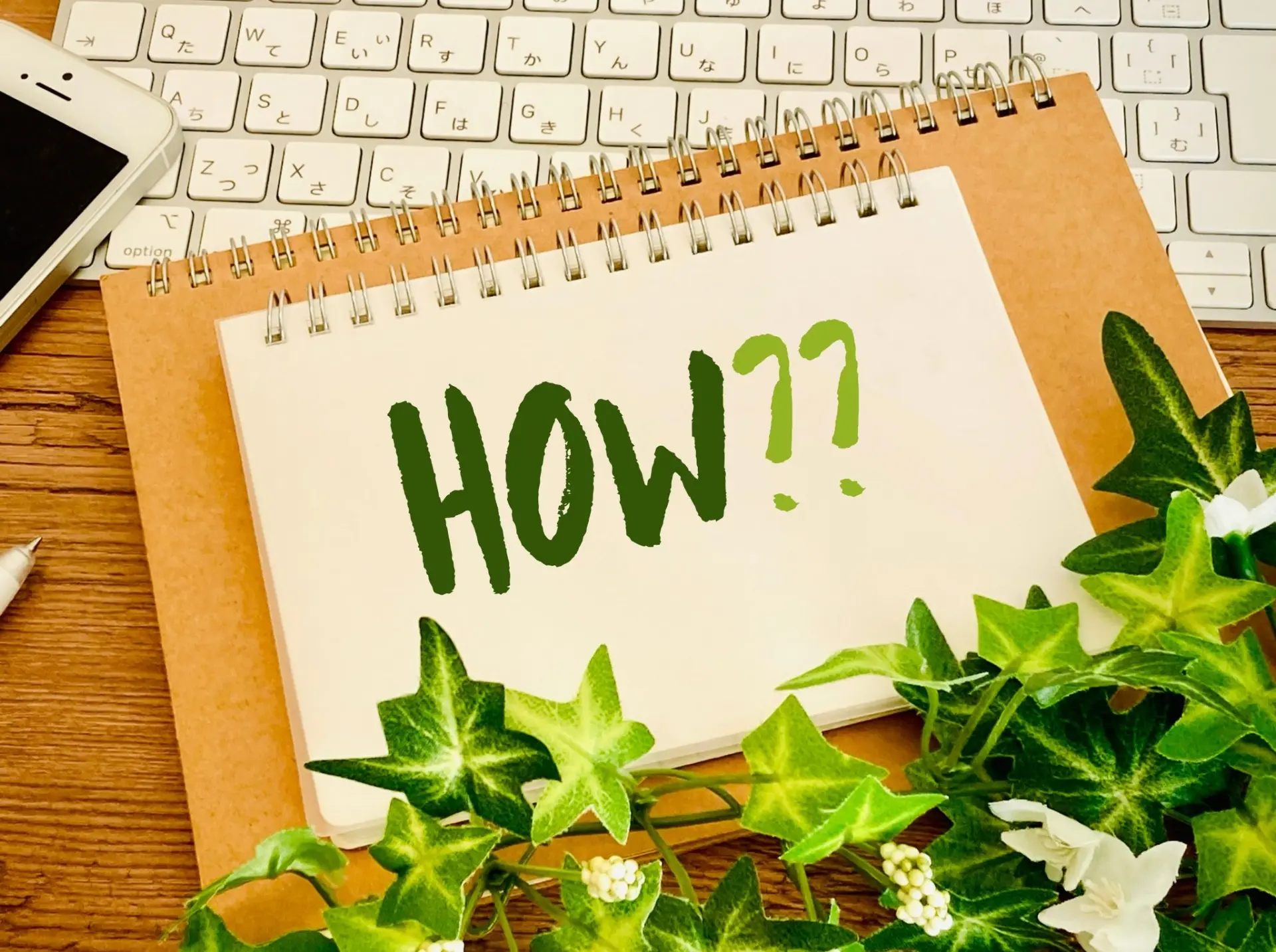
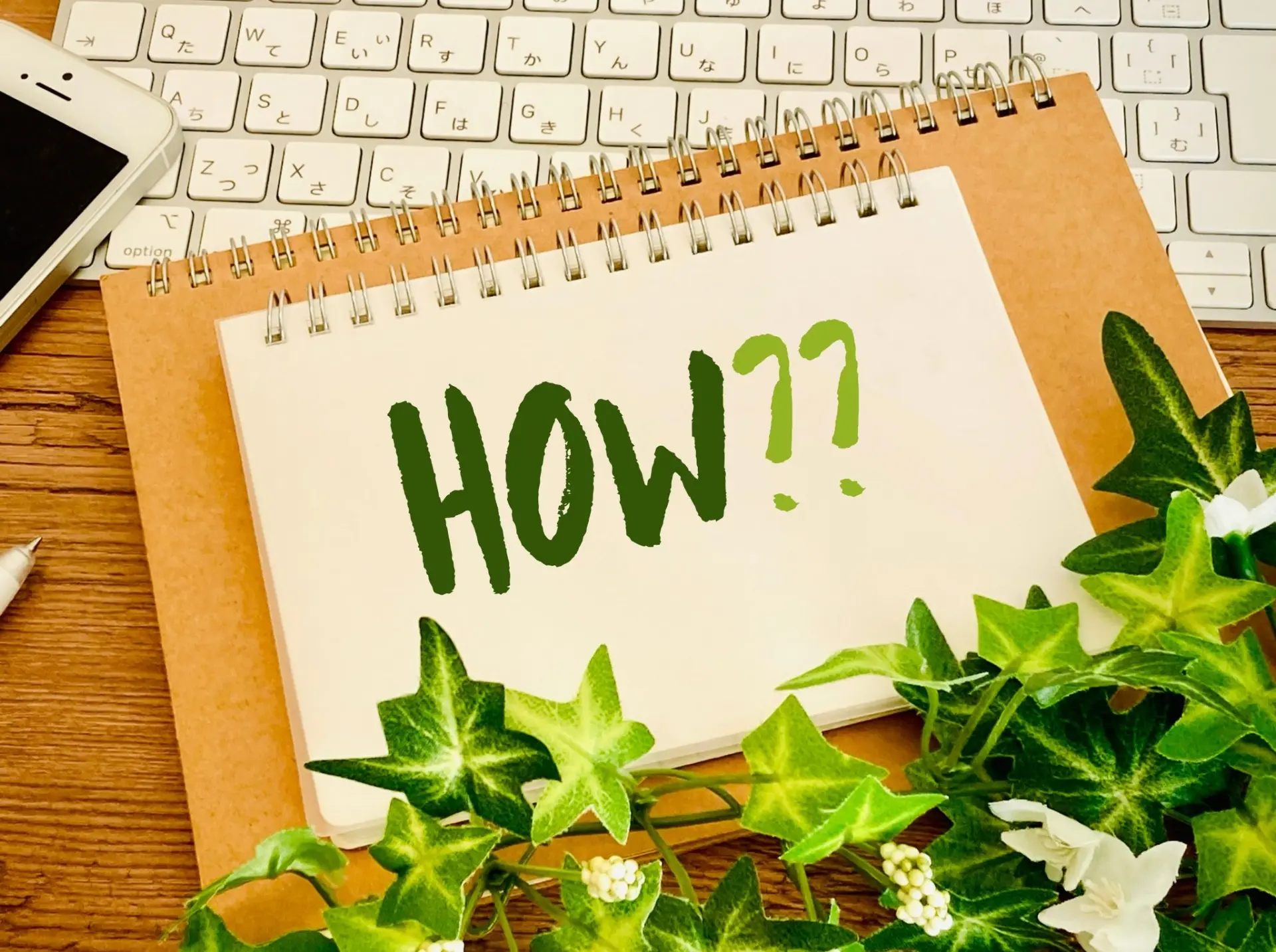
Filmora無料版は、初心者でも簡単に操作できるシンプルなインターフェースが魅力です。このセクションでは、動画素材の読み込みから基本的な編集方法、そして最終的な出力までの一連の使い方を、わかりやすくステップごとにご紹介します。
(※以下の項目をクリックすると詳細に飛びます)



以下で順番に詳しく解説するよ。
①素材の取り込みとタイムラインの使い方
Filmoraでは、
- 動画
- 画像
- 音声素材
などの素材をドラッグ&ドロップで簡単に読み込むことができます。
トリミングや分割、順序の入れ替えも直感的に行えるので、編集初心者でも安心して操作できます。
②テキスト・トランジション・エフェクトの基本操作
さらに、トランジションやフィルターの追加もワンクリックで反映され、プロっぽい演出が可能です。無料版でも基本的な効果はしっかり使えるため、十分に表現力のある編集が行えます。
③動画の出力と保存方法の手順
編集が完了したら、「エクスポート」ボタンから動画を保存します。出力形式や解像度を選択できるため、用途に応じた設定が可能です。
ただし、無料版の場合は動画に透かしが自動で追加されるため、公開や配信を目的とする場合は注意が必要です。出力後は、ファイル名と保存先を指定して完了です。
Wondershare Filmora無料版のデメリットに関するQ&A


Wondershare Filmora無料版のデメリットに関してよくある質問は以下のとおりです。
- Filmora無料版には使用期限がありますか?
-
いいえ、Filmora無料版には使用期限はありません。透かしが入るなどの制限はありますが、ずっと使い続けることは可能です。
- Filmora無料版で商用利用はできますか?
-
Filmora無料版で商用利用はできません。Filmora無料版は試用目的に限定されており、商用利用は禁止されています。商用目的の場合は有料版へのアップグレードが必要です。
- Filmora無料版の透かしロゴはどうすれば消せますか?
-
透かしロゴを消すには、有料ライセンスを購入する必要があります。有料版では透かしなしで動画を出力できます。
- Filmora無料版と有料版で編集機能に違いはありますか?
-
基本的な編集機能に大きな違いはありません。ただし、素材の利用や出力条件に制限があり、完成度の高い動画を目指す場合は有料版が適しています。
- Filmora無料版はどこからダウンロードできますか?
-
Wondershareの公式サイトからダウンロードできます。「無料ダウンロード」ボタンをクリックし、案内に従ってインストールしてください。
- 無料版を使ってもサポートは受けられますか?
-
無料版ユーザーは基本的にテクニカルサポートを受けることができません。サポートや最新機能を利用したい場合は有料版の契約が必要です。
Wondershare Filmoraのデメリット:まとめ


Filmora無料版のデメリットについて解説してきました。
どこまで無料で活用できるのかを把握することで、無駄なストレスや手戻りを避けられます。
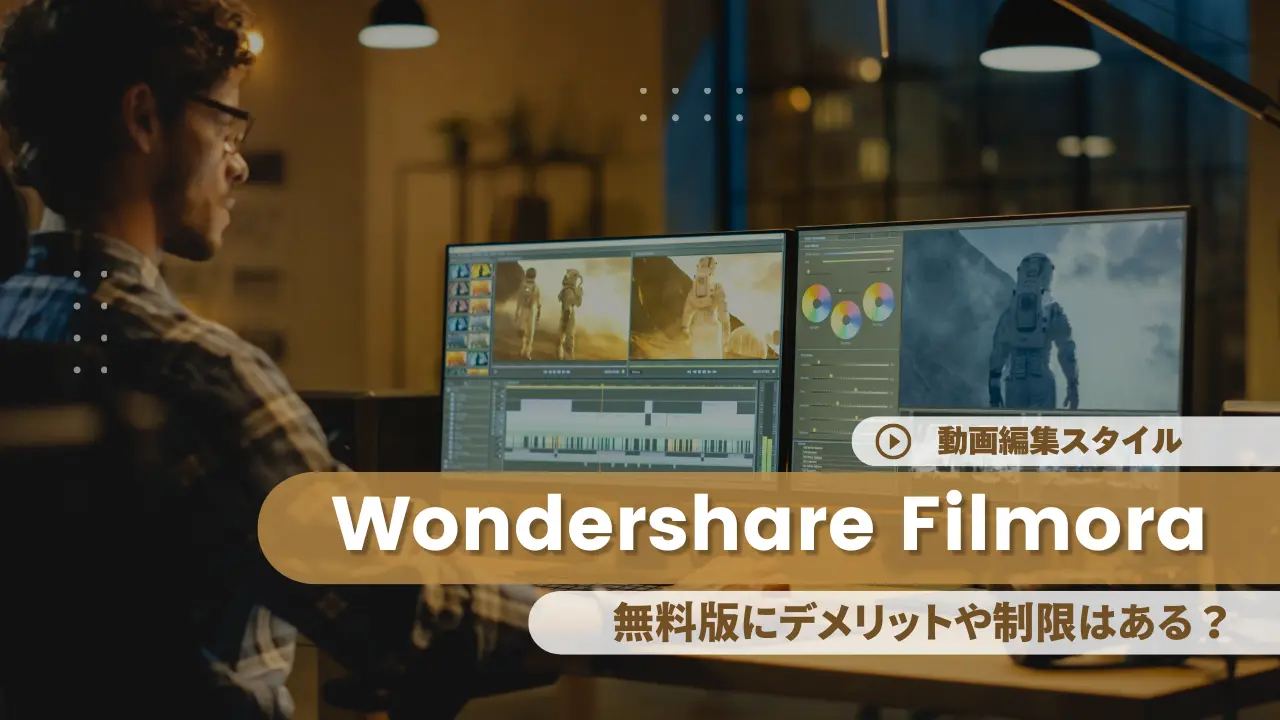

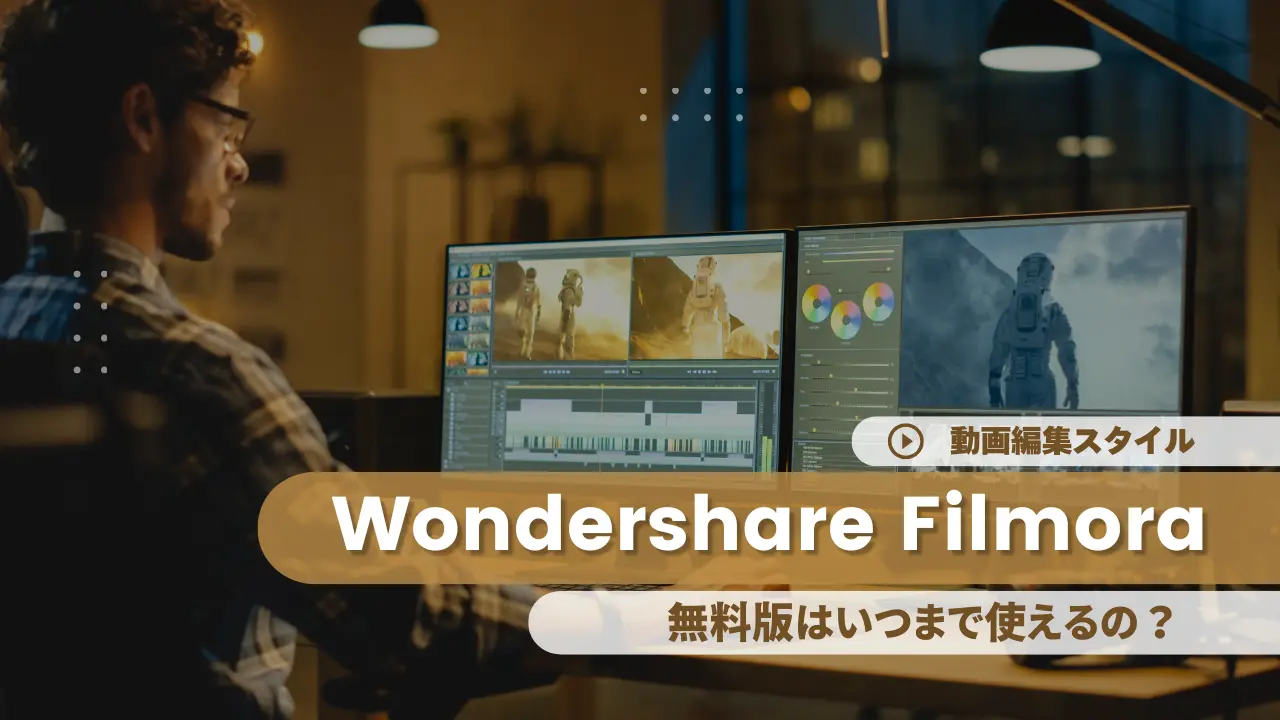
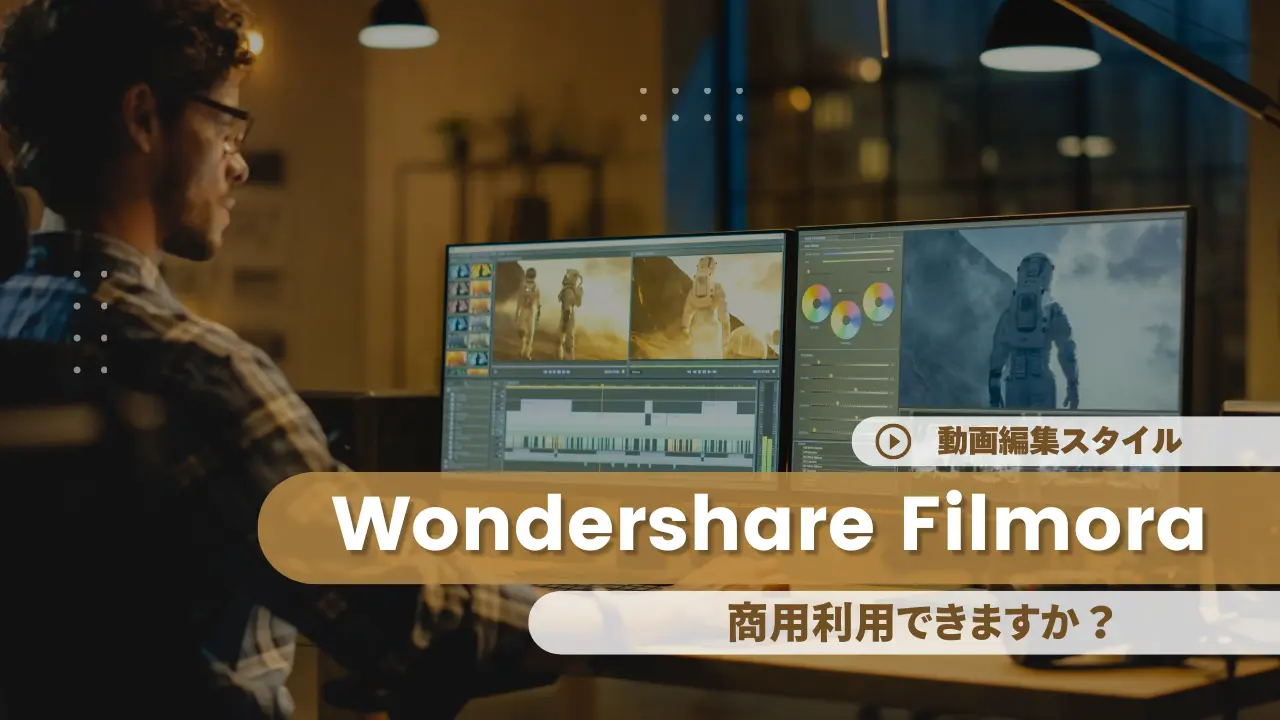

コメント